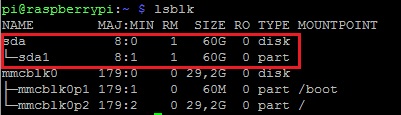Laufwerk formatieren (Linux): Unterschied zwischen den Versionen
Zur Navigation springen
Zur Suche springen
(Die Seite wurde neu angelegt: „== Vorebereitungen == <pre> sudo apt-get install e2fsprogs reiserfsprogs dosfstools </pre> == Links == [https://wiki.ubuntuusers.de/Formatieren/ https://wi…“) |
|||
| (11 dazwischenliegende Versionen desselben Benutzers werden nicht angezeigt) | |||
| Zeile 1: | Zeile 1: | ||
== Vorebereitungen == | == Vorebereitungen == | ||
Hilfsprogramme installieren: | |||
<pre> | <pre> | ||
sudo apt-get install e2fsprogs reiserfsprogs dosfstools | sudo apt-get install e2fsprogs reiserfsprogs dosfstools | ||
</pre> | |||
Vor dem Formatieren muss der Datenträger noch aus dem Verzeichnisbaum (unmount) ausgehängt werden: | |||
<pre> | |||
sudo umount <mount point> | |||
</pre> | |||
z.B.: | |||
<pre> | |||
sudo umount /media/pi/INTENSO | |||
</pre> | |||
Datenträger (device) auflisten: | |||
<pre> | |||
lsblk | |||
</pre> | |||
[[Datei:lsblk.jpg|401px|ohne|thumb|left|Ausgabe des Befehls lsblk]] | |||
Alternativ kann man sich die Datenträger auch per ''fdisk'' anzeigen lassen: | |||
<pre> | |||
sudo fdisk -l | |||
</pre> | |||
Danach mittels ''mkfs'' den Datenträger formatieren: | |||
<pre> | |||
sudo mkfs.<file system> <options> <device> | |||
</pre> | |||
{{note|Wichtig ist die exakte Angabe des Datenträgers - vergessen des '''1''' bei ''/dev/sda1'' zerstört das Filesystem}} | |||
<pre> | |||
sudo mkfs.ext4 /dev/sda1 | |||
</pre> | </pre> | ||
| Zeile 8: | Zeile 42: | ||
[https://wiki.ubuntuusers.de/Formatieren/ https://wiki.ubuntuusers.de/Formatieren/] | [https://wiki.ubuntuusers.de/Formatieren/ https://wiki.ubuntuusers.de/Formatieren/] | ||
[http://elliotli.blogspot.co.at/2009/01/safely-remove-usb-hard-drive-in-linux.html http://elliotli.blogspot.co.at/2009/01/safely-remove-usb-hard-drive-in-linux.html] | |||
Zurück zu [[Ubuntu]] | Zurück zu [[Ubuntu]] | ||
Aktuelle Version vom 5. Juni 2016, 13:36 Uhr
Vorebereitungen
Hilfsprogramme installieren:
sudo apt-get install e2fsprogs reiserfsprogs dosfstools
Vor dem Formatieren muss der Datenträger noch aus dem Verzeichnisbaum (unmount) ausgehängt werden:
sudo umount <mount point>
z.B.:
sudo umount /media/pi/INTENSO
Datenträger (device) auflisten:
lsblk
Alternativ kann man sich die Datenträger auch per fdisk anzeigen lassen:
sudo fdisk -l
Danach mittels mkfs den Datenträger formatieren:
sudo mkfs.<file system> <options> <device>
Wichtig ist die exakte Angabe des Datenträgers - vergessen des 1 bei /dev/sda1 zerstört das Filesystem
sudo mkfs.ext4 /dev/sda1
Links
https://wiki.ubuntuusers.de/Formatieren/
http://elliotli.blogspot.co.at/2009/01/safely-remove-usb-hard-drive-in-linux.html
Zurück zu Ubuntu